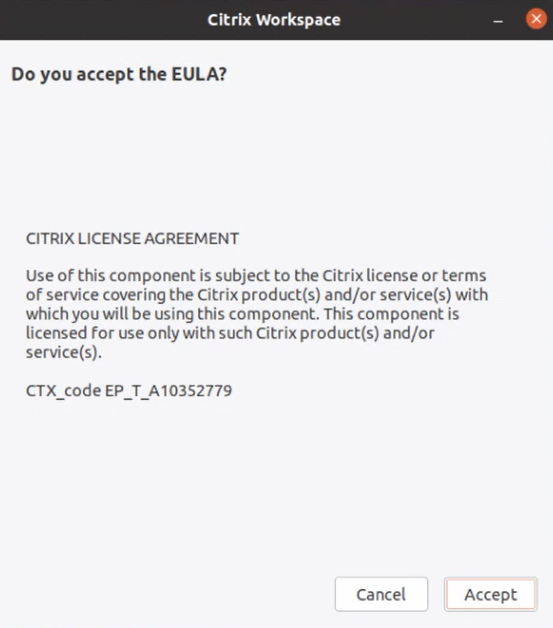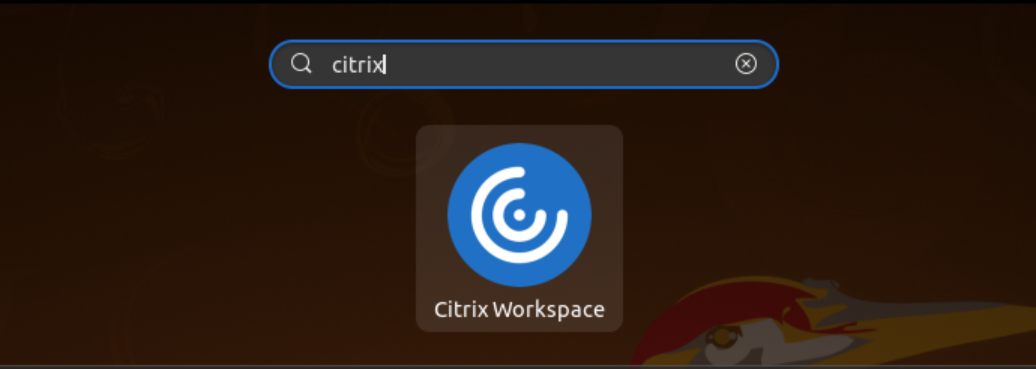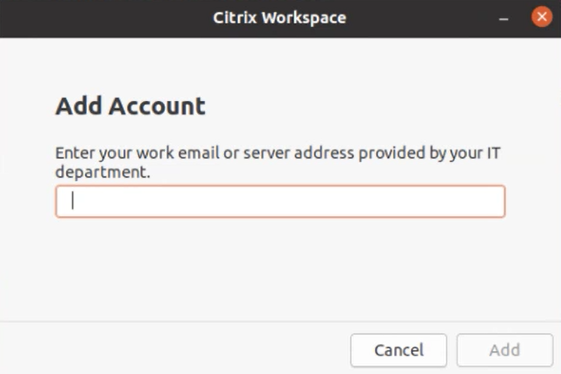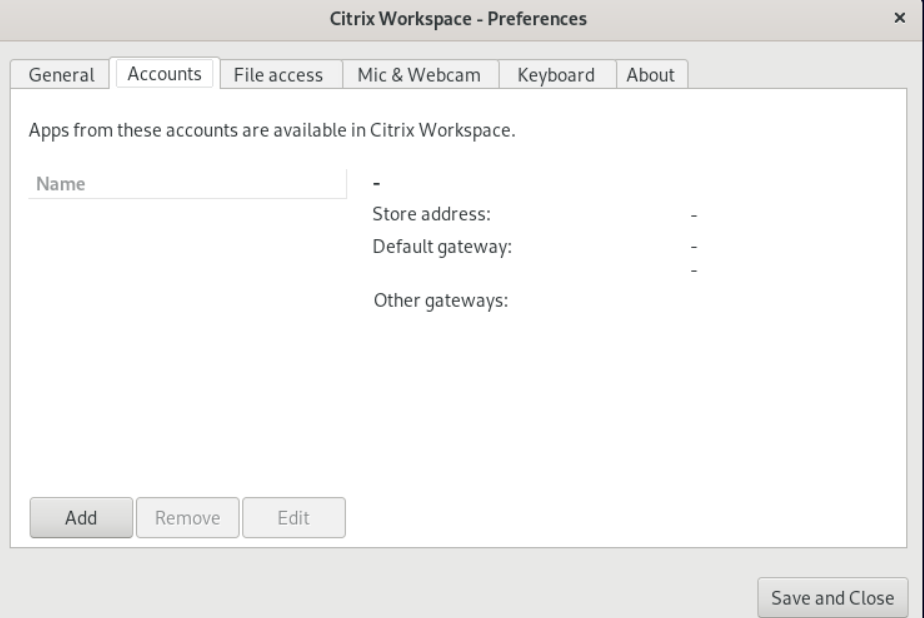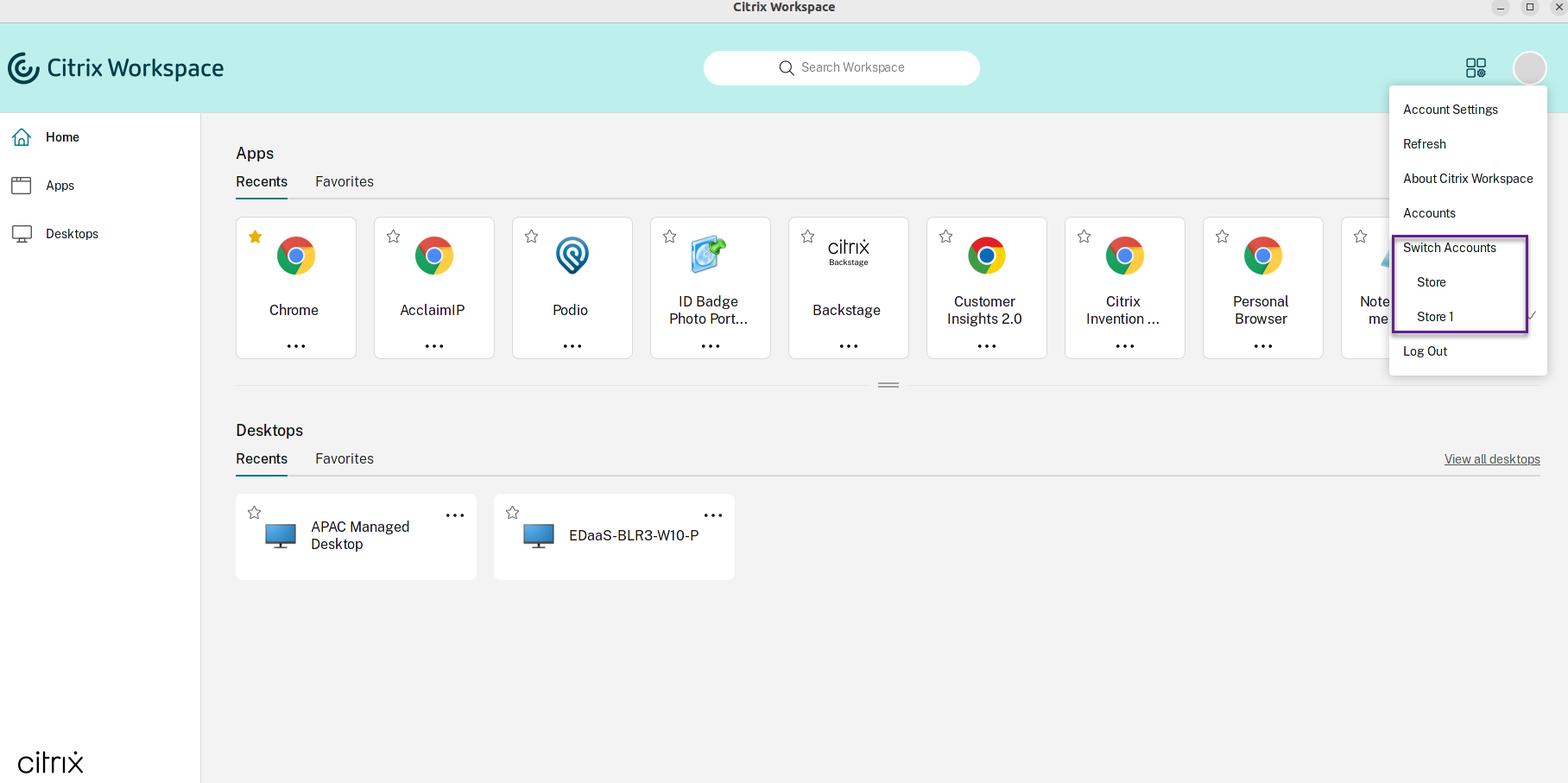入門
本篇文章是一份參考文件,可幫助您開始使用適用於 Linux 的 Citrix Workspace 應用程式。
開啟 Citrix Workspace 應用程式
您可以在終端機提示字元或從其中一個支援的桌面環境中開啟 Citrix Workspace 應用程式。
確保環境變數 ICAROOT 設定為指向實際安裝目錄。
提示:
以下指示不適用於從 Web 套件進行的安裝以及使用 tarball 的情況。 此指示令適用於尚不符合自助服務需求的情況。
終端機提示字元
若要在終端機提示字元中啟動 Citrix Workspace 應用程式:
-
輸入 /opt/Citrix/ICAClient/selfservice 並按 Enter。
注意事項:
/opt/Citrix/ICAClient 是您安裝 Citrix Workspace 應用程式的目錄。
[Do you accept the EULA?] (您接受 EULA 嗎?) 對話方塊將會出現。
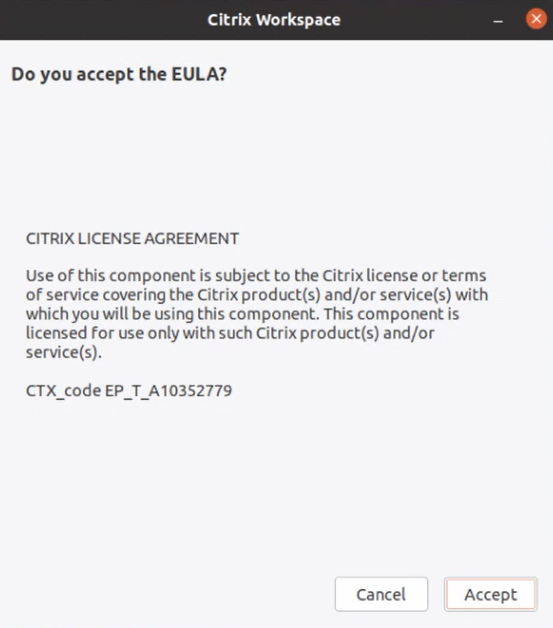
-
按一下 [Accept] (接受) 以繼續新增存放區。
注意事項:
[Do you accept the EULA?] (您接受 EULA 嗎?) 對話方塊僅在您安裝後第一次存取適用於 Linux 的 Citrix Workspace 應用程式時才會出現。
Linux 桌面
您可以使用檔案總管從桌面環境啟動 Citrix Workspace 應用程式。
在某些桌面上,您也可以從功能表啟動 Citrix Workspace 應用程式。 根據您的 Linux 發行版本,Citrix Workspace 應用程式可在不同的功能表中使用。
在 Ubuntu 上,Citrix Workspace 應用程式圖示會顯示如下:
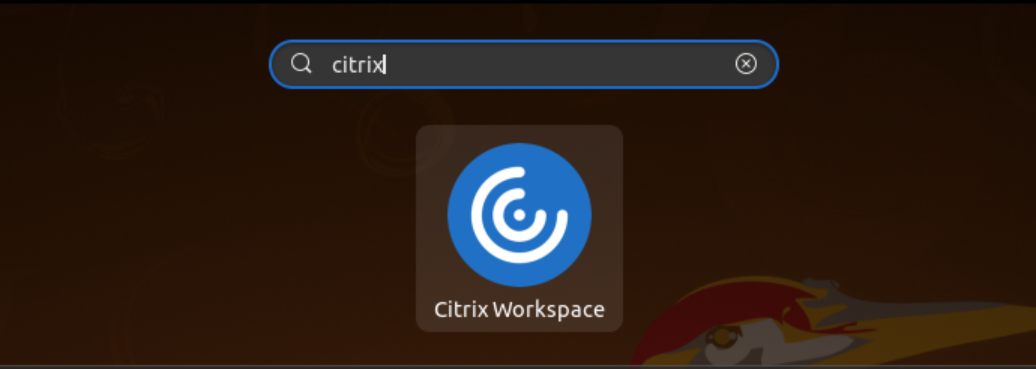
新增帳戶
如果您的管理員要求您新增帳戶,請依照下列步驟操作。
新增 Citrix Workspace 應用程式帳戶
- 開啟適用於 Linux 的 Citrix Workspace。
-
在 [Add Account] (新增帳戶) 畫面中,輸入管理員提供的電子郵件 ID 或存放區 URL。
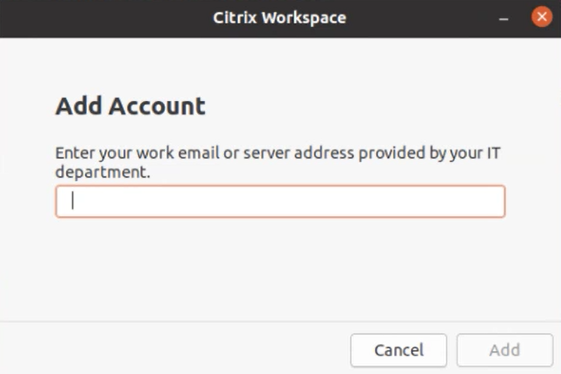
- 按一下 [Continue] (繼續)。
若要新增其他帳戶,請執行下列動作:
-
在 Citrix Workspace 應用程式中,按一下右上角的帳戶圖示,然後按一下 [Accounts] (帳戶)。
或者,
按一下右上角的應用程式指示器圖示,然後按一下 [Preferences] (喜好設定) 選項。
隨即出現 [Citrix Workspace - Preferences] (Citrix Workspace - 喜好設定) 畫面。
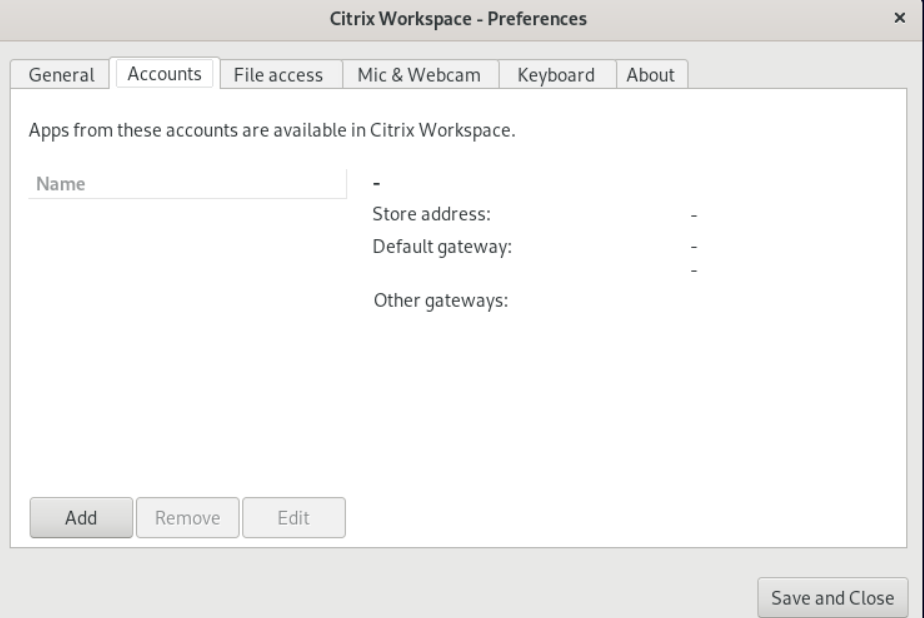
-
在 [Citrix Workspace - Preferences] (Citrix Workspace - 喜好設定) 畫面中,按一下 [Accounts] (帳戶) 索引標籤,然後按一下 [Add] (新增)。
-
在 [Add Account] (新增帳戶) 畫面中,輸入管理員提供的電子郵件 ID 或存放區 URL。
-
按一下 [Add] (新增)。 已成功新增帳戶。
在帳戶之間切換
若要在帳戶之間切換,您必須新增兩個或更多個帳戶。
注意事項:
只有在您新增兩個或更多個帳戶時,才會顯示 [Switch Accounts] (切換帳戶) 選項。
-
在 Citrix Workspace 應用程式中,按一下右上角的帳戶圖示。
-
按一下您要切換到的帳戶。
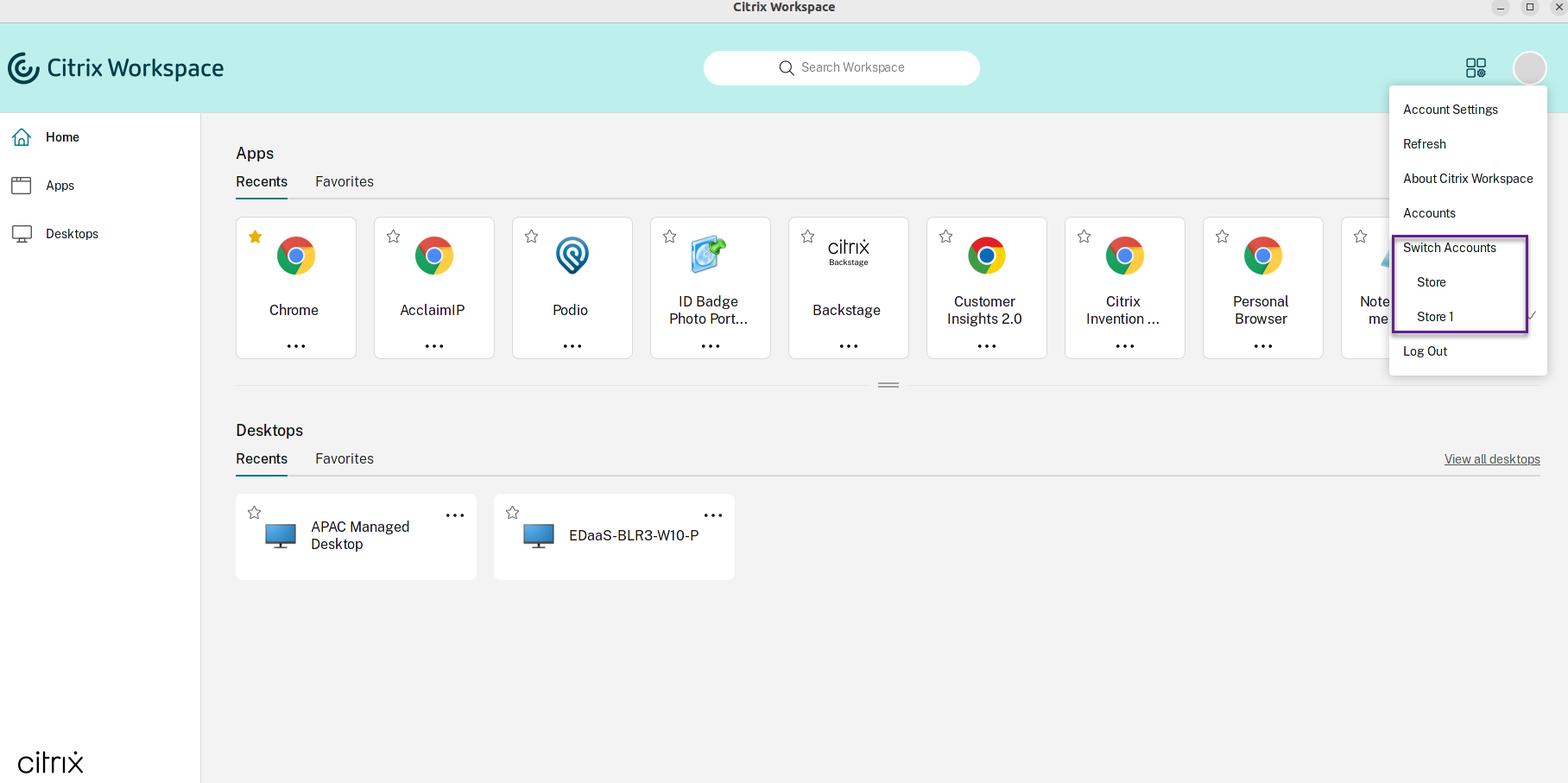
-
如果出現提示,請輸入您的認證。
The official version of this content is in English. Some of the Cloud Software Group documentation content is machine translated for your convenience only. Cloud Software Group has no control over machine-translated content, which may contain errors, inaccuracies or unsuitable language. No warranty of any kind, either expressed or implied, is made as to the accuracy, reliability, suitability, or correctness of any translations made from the English original into any other language, or that your Cloud Software Group product or service conforms to any machine translated content, and any warranty provided under the applicable end user license agreement or terms of service, or any other agreement with Cloud Software Group, that the product or service conforms with any documentation shall not apply to the extent that such documentation has been machine translated. Cloud Software Group will not be held responsible for any damage or issues that may arise from using machine-translated content.
DIESER DIENST KANN ÜBERSETZUNGEN ENTHALTEN, DIE VON GOOGLE BEREITGESTELLT WERDEN. GOOGLE LEHNT JEDE AUSDRÜCKLICHE ODER STILLSCHWEIGENDE GEWÄHRLEISTUNG IN BEZUG AUF DIE ÜBERSETZUNGEN AB, EINSCHLIESSLICH JEGLICHER GEWÄHRLEISTUNG DER GENAUIGKEIT, ZUVERLÄSSIGKEIT UND JEGLICHER STILLSCHWEIGENDEN GEWÄHRLEISTUNG DER MARKTGÄNGIGKEIT, DER EIGNUNG FÜR EINEN BESTIMMTEN ZWECK UND DER NICHTVERLETZUNG VON RECHTEN DRITTER.
CE SERVICE PEUT CONTENIR DES TRADUCTIONS FOURNIES PAR GOOGLE. GOOGLE EXCLUT TOUTE GARANTIE RELATIVE AUX TRADUCTIONS, EXPRESSE OU IMPLICITE, Y COMPRIS TOUTE GARANTIE D'EXACTITUDE, DE FIABILITÉ ET TOUTE GARANTIE IMPLICITE DE QUALITÉ MARCHANDE, D'ADÉQUATION À UN USAGE PARTICULIER ET D'ABSENCE DE CONTREFAÇON.
ESTE SERVICIO PUEDE CONTENER TRADUCCIONES CON TECNOLOGÍA DE GOOGLE. GOOGLE RENUNCIA A TODAS LAS GARANTÍAS RELACIONADAS CON LAS TRADUCCIONES, TANTO IMPLÍCITAS COMO EXPLÍCITAS, INCLUIDAS LAS GARANTÍAS DE EXACTITUD, FIABILIDAD Y OTRAS GARANTÍAS IMPLÍCITAS DE COMERCIABILIDAD, IDONEIDAD PARA UN FIN EN PARTICULAR Y AUSENCIA DE INFRACCIÓN DE DERECHOS.
本服务可能包含由 Google 提供技术支持的翻译。Google 对这些翻译内容不做任何明示或暗示的保证,包括对准确性、可靠性的任何保证以及对适销性、特定用途的适用性和非侵权性的任何暗示保证。
このサービスには、Google が提供する翻訳が含まれている可能性があります。Google は翻訳について、明示的か黙示的かを問わず、精度と信頼性に関するあらゆる保証、および商品性、特定目的への適合性、第三者の権利を侵害しないことに関するあらゆる黙示的保証を含め、一切保証しません。
ESTE SERVIÇO PODE CONTER TRADUÇÕES FORNECIDAS PELO GOOGLE. O GOOGLE SE EXIME DE TODAS AS GARANTIAS RELACIONADAS COM AS TRADUÇÕES, EXPRESSAS OU IMPLÍCITAS, INCLUINDO QUALQUER GARANTIA DE PRECISÃO, CONFIABILIDADE E QUALQUER GARANTIA IMPLÍCITA DE COMERCIALIZAÇÃO, ADEQUAÇÃO A UM PROPÓSITO ESPECÍFICO E NÃO INFRAÇÃO.